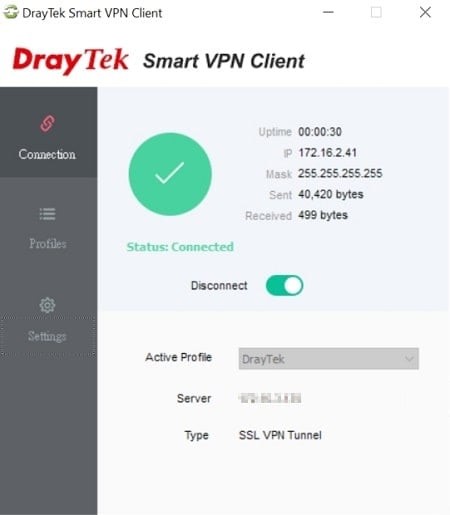Αρχική Η εταιρία DrayTek Blog VPN SSL VPN από τα Windows στο Vigor Router
SSL VPN από τα Windows στο Vigor Router
Αυτό το άρθρο παρουσιάζει πως να ρυθμίσετε τον Vigor Router σαν έναν SSL VPN gateway που θα επιτρέπει τους internet clients, ειδικά τα Windows PC, να έχουν πρόσβαση στο τοπικό δίκτυο μέσω ενός SSL VPN tunnel. Θα δούμε τις ρυθμίσεις που χρειάζεται ο router και πως να ξεκινήσετε μια SSL VPN σύνδεση από ένα PC χρησιμοποιώντας το Smart VPN Client, τη δωρεάν VPN client εφαρμογή που παρέχεται από την DrayTek.
Ρυθμίστε τον Vigor Router
DrayOS
1. Βεβαιωθείτε ότι ο router είναι συνδεδεμένος στο internet και έχει δημόσια WAN IP διεύθυνση ώστε οι VPN clients στο internet να μπορούν να το προσεγγίσουν.
2. Στο VPN and Remote Access >> Remote Access Control, βεβαιωθείτε ότι το “SSL VPN Service” είναι ενεργοποιημένο.
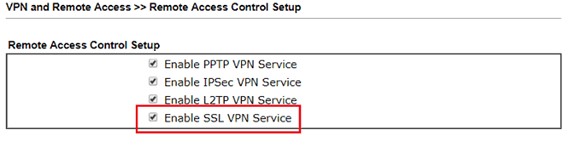
3. Δημιουργήστε προφίλ χρηστών (user profiles) για τους SSL VPN clients. Πηγαίνετε στο VPN and Remote Access >> Remote Dial-in User. Προσθέστε προφίλ όπως υποδεικνύεται παρακάτω:
a. Ελέγξτε στο “SSL Tunnel” τα Allowed Dial-in Type.
b. Εισάγετε το Username και το Password.
c. Πατήστε OK για να αποθηκεύσετε το προφίλ.

Linux
1. Βεβαιωθείτε ότι ο router είναι συνδεδεμένος στο internet και έχει δημόσια WAN IP διεύθυνση ώστε οι VPN clients στο internet μπορούν να το προσεγγίσουν.
2. Στο VPN and Remote Access >> Remote Access Control, βεβαιωθείτε ότι το "SSL VPN Service” είναι ενεργοποιημένο.
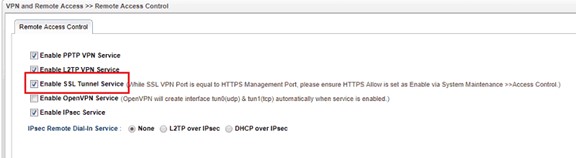
3. Αν η θύρα SSL VPN και η θύρα HTTPS είναι ίδιες, βεβαιωθείτε ότι το HTTP Allow είναι ενεργοποιημένο στο System Maintenance >> Access Control.
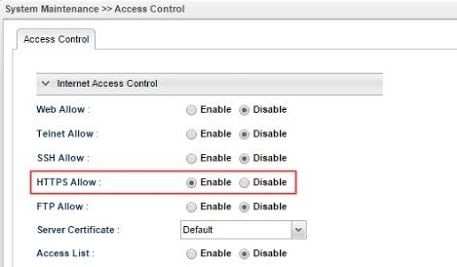
4. Δημιουργήστε user profiles για SSL VPN clients. Πηγαίνετε στο User Management >> User Profile και πατήστε Add.
a. Επιλέξτε Enable
b. Καταχωρήστε Username και Password
c. Στο PPTP/L2TP SSL Server, επιλέξτε "Enable" για SSL Tunnel
d. Πατήστε Apply για να αποθηκεύσετε το προφίλ.
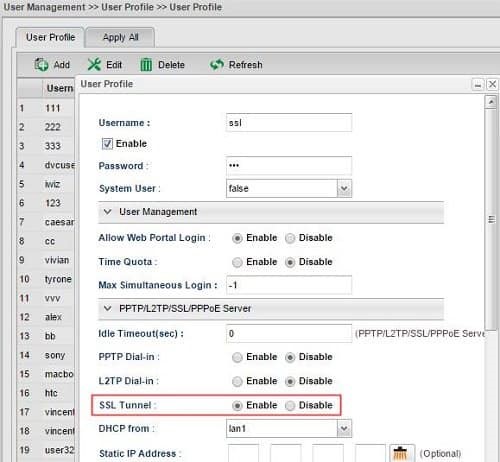
Ρυθμίσεις SSL VPN για Windows
1. Εκκινήστε το Smart VPN Client και πατήστε Add για να δημιουργήσετε ένα νέο VPN προφίλ.
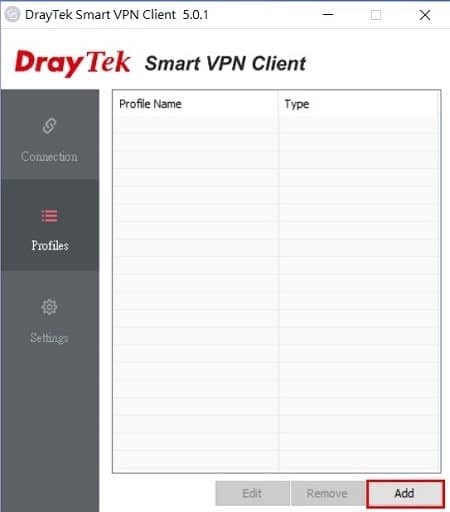
2. Διαμορφώστε το VPN Profile όπως ακολουθεί:
a. Εισάγετε όνομα προφίλ (Profile Name).
b. Επιλέξτε “SSL VPN Tunnel” στο Type.
c. Πληκτρολογήστε τη WAN IP του Vigor Router στο IP η στο Hostname.
d. Εισάγετε User Name και Password.
e. Επιτρέψτε το Fast SSL.
f. Κάνετε κλικ στο ΟΚ.
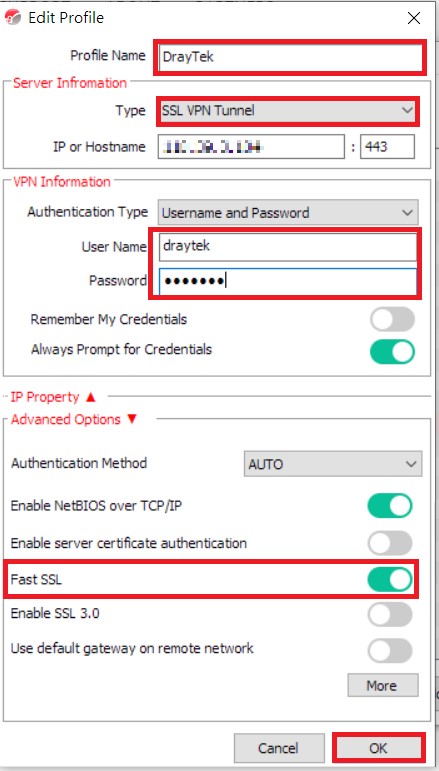
3. Εκκινήστε το VPN επιλέγοντας το VPN Profile και πατώντας Connect.
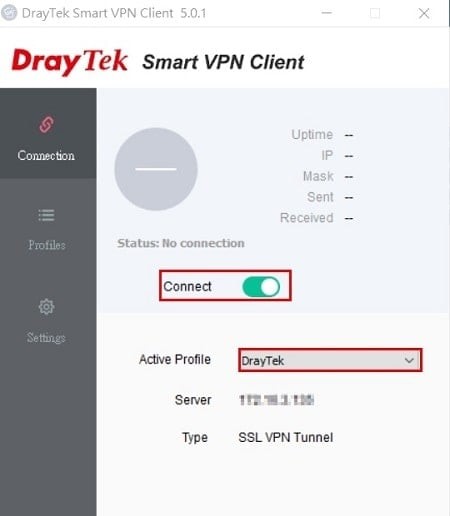
4. Επιβεβαιώστε τα User Name και Password και κάνετε κλικ στο ΟΚ για να ξεκινήσετε τη SSL VPN σύνδεση στον Vigor Router.

5. Το status θα εμφανιστεί ως “connected” μόλις πραγματοποιηθεί η σύνδεση.